지문을 다시 등록하려면 생체 인식 드라이버를 다시 설치하세요.
- 지문 판독기는 컴퓨터에 액세스하고 Windows 11에서 Windows Hello와 같은 생체 인식 보안 기능을 사용할 수 있는 좋은 방법입니다.
- 호환성 문제가 있는 경우 오래된 OS 또는 드라이버 때문일 수 있으므로 간단한 업데이트로 문제를 해결할 수 있습니다.

엑스다운로드 파일을 클릭하여 설치
이 소프트웨어는 일반적인 컴퓨터 오류를 복구하고 파일 손실, 맬웨어, 하드웨어 오류로부터 사용자를 보호하고 최대 성능을 위해 PC를 최적화합니다. 간단한 3단계로 PC 문제를 해결하고 바이러스를 제거하세요.
- Restoro PC 수리 도구 다운로드 특허 기술로 제공되는 (특허 가능 여기).
- 딸깍 하는 소리 스캔 시작 PC 문제를 일으킬 수 있는 Windows 문제를 찾습니다.
- 딸깍 하는 소리 모두 고쳐주세요 컴퓨터의 보안 및 성능에 영향을 미치는 문제를 해결합니다.
- Restoro가 다운로드되었습니다. 0 이번 달 독자 여러분.
Windows 11에는 사용자가 지문으로 컴퓨터 잠금을 해제할 수 있는 생체 인식 기술이 내장되어 있습니다. 그러나 일부 사용자는 컴퓨터에 로그인하지 못한 후 실망감을 표시했습니다. 지문 스캐너가 작동하지 않습니다 따라서 응답하지 않습니다.
보고서에 따르면 사용자가 Windows Hello에서 지문으로 로그인을 설정하려고 하면 다음과 같은 메시지가 표시됩니다. Windows Hello 지문과 호환되는 지문 스캐너를 찾을 수 없습니다. 화면에 나타납니다. 동일한 경험이 있는 경우 이 문제를 해결하려면 계속 읽으십시오.
내 지문 스캐너가 Windows 11에서 작동하지 않는 이유는 무엇입니까?
지문 스캐너가 갑자기 Windows 11과 호환되지 않는 이유가 궁금하다면 다음 이유 중 하나 이상이 원인일 수 있습니다.
- 오래된 OS – 아주 오래된 운영 체제를 실행 중이거나 Windows 업데이트가 뒤처진 경우, 생체 인식 장치가 표시되지 않습니다 또는 감지할 수 없습니다.
- 오래된 드라이버 – 받은 대부분의 사용자 Windows Hello 지문과 호환되는 지문 스캐너를 찾을 수 없습니다. 제조업체가 드라이버를 업데이트하지 않았기 때문에 Dell PC에 메시지가 표시됩니다.
- 최근 윈도우 업데이트 – 때때로 Windows 업데이트는 특정 기능에 결함을 일으킬 수 있습니다. 당신은 할 수 있습니다 드라이버 업데이트 롤백 이전 작업 버전을 복원합니다.
- 바이러스 감염 – 일부 맬웨어가 시스템에 침입했을 수 있으므로 항상 다음을 확인하십시오. 포괄적인 바이러스 백신 솔루션.
지문 스캐너의 이러한 문제는 Lenovo, HP, Asus와 같은 다른 제조업체의 PC에서도 발생할 수 있습니다.
어떻게 고치는 지 Windows Hello 지문과 호환되는 지문 스캐너를 찾을 수 없습니다. 오류?
아래 단계로 이동하기 전에 다음을 시도하십시오.
- 장치가 다음을 충족하는지 확인하십시오. 최소 Windows 11 시스템 요구 사항.
- 지문 스캐너를 비활성화했다가 활성화해 보십시오.
- 장치가 최신 상태인지 확인하십시오.
- PC를 다시 시작하고 다시 시도하십시오. 때로는 PC가 잠든 후 지문을 읽지 못함 잠시 동안.
1. Windows 생체 인식 서비스 다시 시작
- 을 치다 윈도우 + 아르 자형 열 수 있는 키 달리다 명령.
- 입력 서비스.msc 그리고 때리다 입력하다.

- 위치하고 있다 Windows 생체 인식 서비스, 마우스 오른쪽 버튼으로 클릭하고 선택 속성.

- 아래의 시작 유형, 드롭다운 메뉴를 클릭하고 선택 자동적 인.

- 클릭 적용하다 그리고 좋아요 변경 사항을 저장합니다.

2. Windows 생체 인식 서비스 권한 허용
- 을 치다 윈도우 + 아르 자형 열 수 있는 키 달리다 명령.
- 입력 서비스.msc 그리고 때리다 입력하다.

- 위치하고 있다 Windows 생체 인식 서비스, 마우스 오른쪽 버튼으로 클릭하고 선택 속성.

- 로 이동 로그온 탭과 아래 로컬 시스템 계정, 옆의 확인란을 선택하십시오. 서비스가 데스크톱과 상호 작용하도록 허용.

- 클릭 적용하다 그리고 좋아요 변경 사항을 저장합니다.

3. 생체 인식 드라이버 업데이트
- 을 치다 윈도우 키, 유형 기기 관리자 검색창에서 클릭 열려 있는.

- 로 이동 생체 인식 장치 두 번 클릭하여 확장합니다.
- 생체 인식 장치를 마우스 오른쪽 버튼으로 클릭하고 선택 드라이버 업데이트.
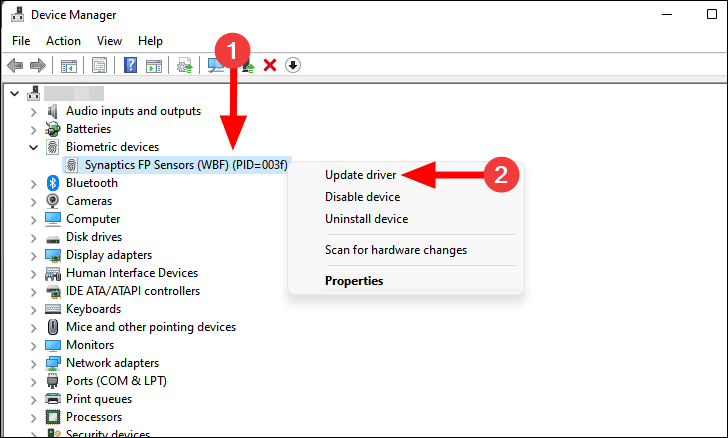
- 클릭 업데이트된 드라이버 자동 검색.

- 스캔이 완료될 때까지 기다렸다가 권장 드라이버를 설치하십시오.
업데이트된 드라이버는 훌륭하지만 Windows Update를 사용하거나 직접 수동으로 업데이트하는 경우 작동하지 않는 경우가 있습니다. 컴퓨터를 켤 때마다 업데이트를 수동으로 확인하는 데 지치셨다면 DriverFix가 대신 해드릴 수 있습니다.
DriverFix는 인터넷에서 새로운 버전의 생체 인식 드라이버를 사용할 수 있는지 자동으로 감지하여 이 파일을 다운로드합니다. 그러면 소프트웨어가 드라이버를 자동으로 설치하므로 항상 최신 버전의 드라이버를 사용할 수 있습니다.
⇒DriverFix 받기
4. 생체 인식 드라이버 제거
- 을 치다 윈도우 키, 유형 기기 관리자 검색창에서 클릭 열려 있는.

- 로 이동 생체 인식 장치 두 번 클릭하여 확장합니다.
- 생체 인식 장치를 마우스 오른쪽 버튼으로 클릭하고 선택 장치 제거.
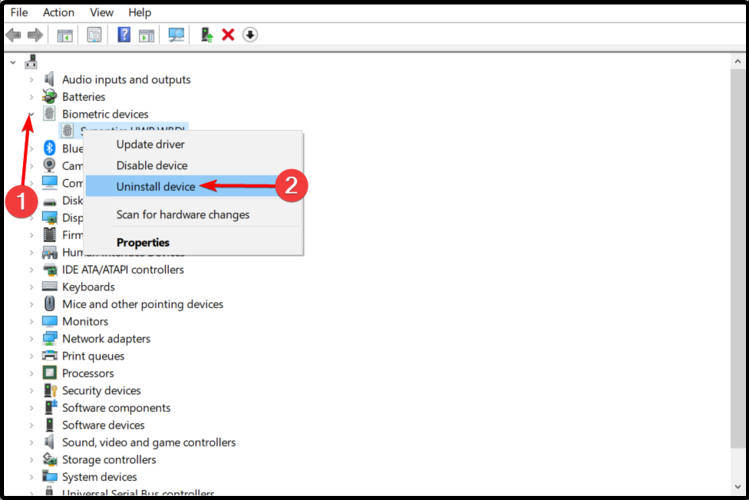
- 확인 대화 상자를 클릭하여 제거.
- PC를 다시 시작하면 새 드라이버가 자동으로 다시 설치됩니다.
- 외부 모니터에 연결하면 화면이 검게 변함 [Fix]
- 오류 코드 0x80041010: 신속하게 수정하는 방법
- 수정: 비페이지 영역 오류 0x00000050의 페이지 오류
5. 이전 생체 인식 드라이버로 롤백
- 을 치다 윈도우 키, 유형 기기 관리자 검색창에서 클릭 열려 있는.

- 로 이동 생체 인식 장치 두 번 클릭하여 확장합니다.
- 생체 인식 장치를 마우스 오른쪽 버튼으로 클릭하고 선택 속성.
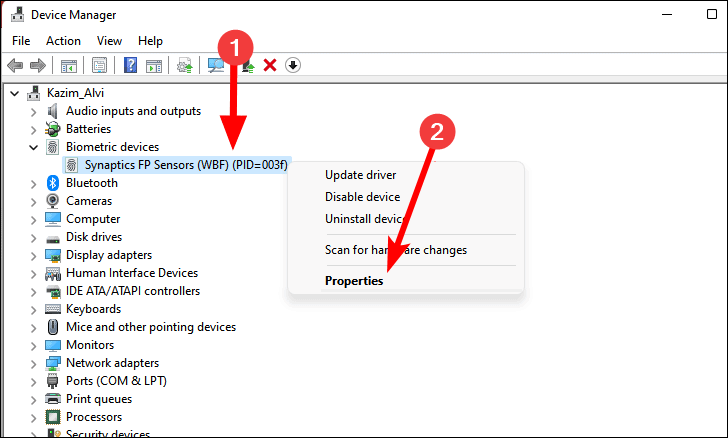
- 로 이동 운전사 탭, 선택 롤백 드라이버 그런 다음 클릭 좋아요.
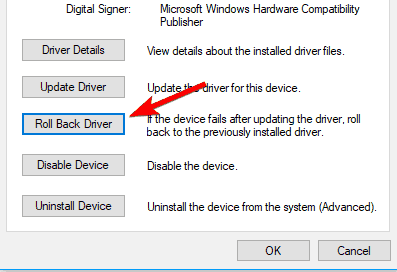
- 롤백 이유를 선택한 후 클릭 예.
위의 모든 단계를 시도했지만 여전히 지문 스캐너가 Windows Hello와 호환되지 않는다는 메시지가 표시된다면 OS와 관련이 있을 수 있습니다.
최근 Windows 업데이트를 제거하거나 이전 Windows 버전으로 롤백하여 문제가 해결되는지 확인할 수 있습니다.
다른 곳에서는 다른 것에 관심이 있을 수 있습니다. 지문 판독기 특히 추가 보안 계층으로 지문을 암호화하려는 경우.
언제 무엇을 해야 하는지에 대한 포괄적인 기사를 확인하는 것을 잊지 마십시오. Windows Hello는 로그인 옵션을 허용하지 않습니다.
어떤 방법이 효과가 있었는지 아래 댓글 섹션에서 알려주세요.
여전히 문제가 있습니까? 이 도구로 문제를 해결하세요.
후원
위의 조언으로 문제가 해결되지 않으면 PC에서 더 심각한 Windows 문제가 발생할 수 있습니다. 추천합니다 이 PC 수리 도구 다운로드 (TrustPilot.com에서 우수 등급으로 평가됨) 쉽게 해결할 수 있습니다. 설치 후 다음을 클릭하기만 하면 됩니다. 스캔 시작 버튼을 누른 다음 모두 고쳐주세요.

